在Win7下利用VirtualBox和Vagrant中安装Docker
1.安装VirtualBox 和 Vagrant
首先下载安装VirtualBox 和 Vagrant的windows版本,两个都安装完成后,假设Vagrant在D:\HashiCorp\Vagrant目录下。
1.1 下载
cmd进入DOS,进入目录D:\HashiCorp\Vagrant\bin,一般标准命令是:
To use the available boxes just replace {title} and {url} with the information in the table below.
$ vagrant box add {title} {url} $ vagrant init {title} $ vagrant up在线下载慢,可以到 http://www.vagrantbox.es/ 选择box文件,先下载下来。这里包括不同系统甚至是已经配置好环境直接可以用的box。
因为我是为了要装Docker,所以尽量选64bit的,我选的这个https://oss-binaries.phusionpassenger.com/vagrant/boxes/latest/ubuntu-14.04-amd64-vbox.box
1.2 拷贝
下载完成后,是一个AMD64.box文件,拷贝到D:\HashiCorp\Vagrant\bin目录下。
如图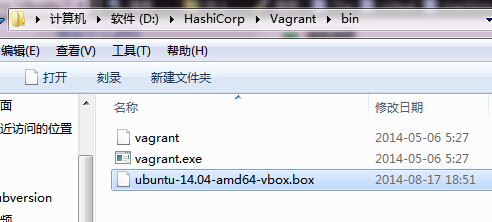
运行:
vagrant box add base ubuntu-14.04-amd64-vbox.box
base 表示指定默认的box,也可以为box指定名称,使用base时,之后可以直接使用 vagrant init 进行初始化,如果自行指定名称,则初始化的时候需要指定box的名称。
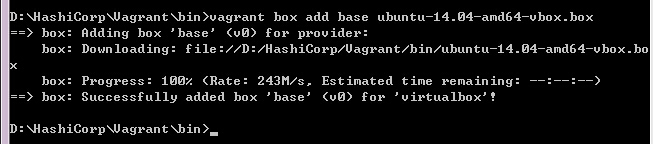
1.3 初始化
设置好box之后,在当前工作目录运行:
vagrant init
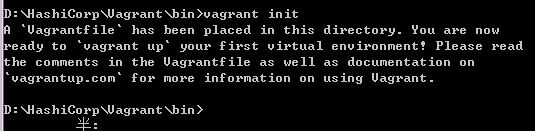
这会生成Vagrantfile文件,如需要修改可编辑器打开,这里我们无需修改。
1.4 启动错误
之前都挺正常,到了vagrant up的时候报错

然后一直就不动了,给他指定vagarant up --provider virtualbox也不行,提示没装,后面看了下环境变量PATH里没有virtualbox的运行路径,添加了后重启成功了
1.5 启动成功

如下图:
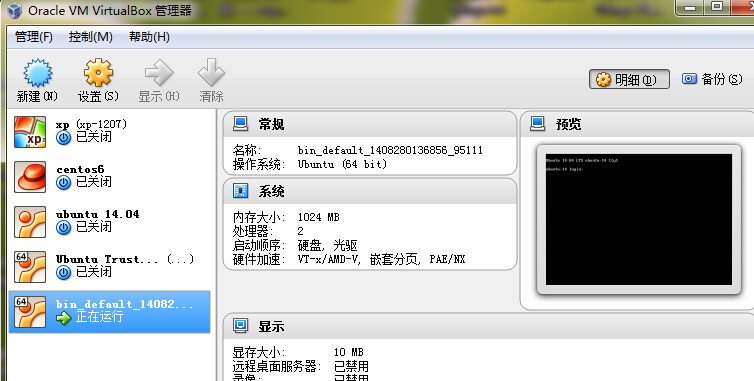
1.6 登陆
我用putty登陆,账号密码默认都是vagrant,地址就用上面提示的127.0.0.1:2222

2.安装Docker
Ubuntu安装好后,就可以在其中安装Docker,Docker的Ubuntu安装方法中已经详细列出安装方法,下面是实践中的步骤:
首先因为我们安装的是Ubuntu Precise 12.04 (LTS) (64-bit),其内核是3.2 kernel,而Docker是基于内核3.8,因此我们需要升级Ubuntu。
$ sudo apt-get update
$ sudo apt-get install linux-image-generic-lts-raring linux-headers-generic-lts-raring
然后通过VirtualBox管理台重启。
准备就绪,下面开始安装:
1. 确认ls /usr/lib/apt/methods/https 是否存在,如果没有,下面安装:
apt-get update
apt-get install apt-transport-https
2. 将Docker仓储key加入apt 源列表:
sudo apt-key adv --keyserver hkp://keyserver.ubuntu.com:80 --recv-keys 36A1D7869245C8950F966E92D8576A8BA88D21E9
3.下面开始正式安装:
$ sudo sh -c "echo deb https://get.docker.io/ubuntu docker main > /etc/apt/sources.list.d/docker.list"
$ sudo apt-get update
$ sudo apt-get install lxc-docker
4.键入命令,如果没有curl,通过apt-get install curl首先安装
$ curl -s https://get.docker.io/ubuntu/ | sudo sh
5. 上述步骤完成后,检查是否存在/etc/init.d/docker 这个文件,如有表示安装完成,通过VirtualBox管理台,ps-ax可以看到docker正在运行。
3.运行Docker
1. 为了确认docker安装正常,键入:
sudo docker run -i -t ubuntu /bin/bash
你会发现进入了docker,前面提示符不一样,键入exit退出。
2.测试应用输出:
sudo docker run ubuntu /bin/echo "Hello World"
如果输出了Hello World,表示正常。
此次,Docker中的在线演示都可以在本地实现了。